¿Cómo editar un reporte dinámico?
En este ejemplo utilizaremos el reporte Listado de ventas - con detalle.
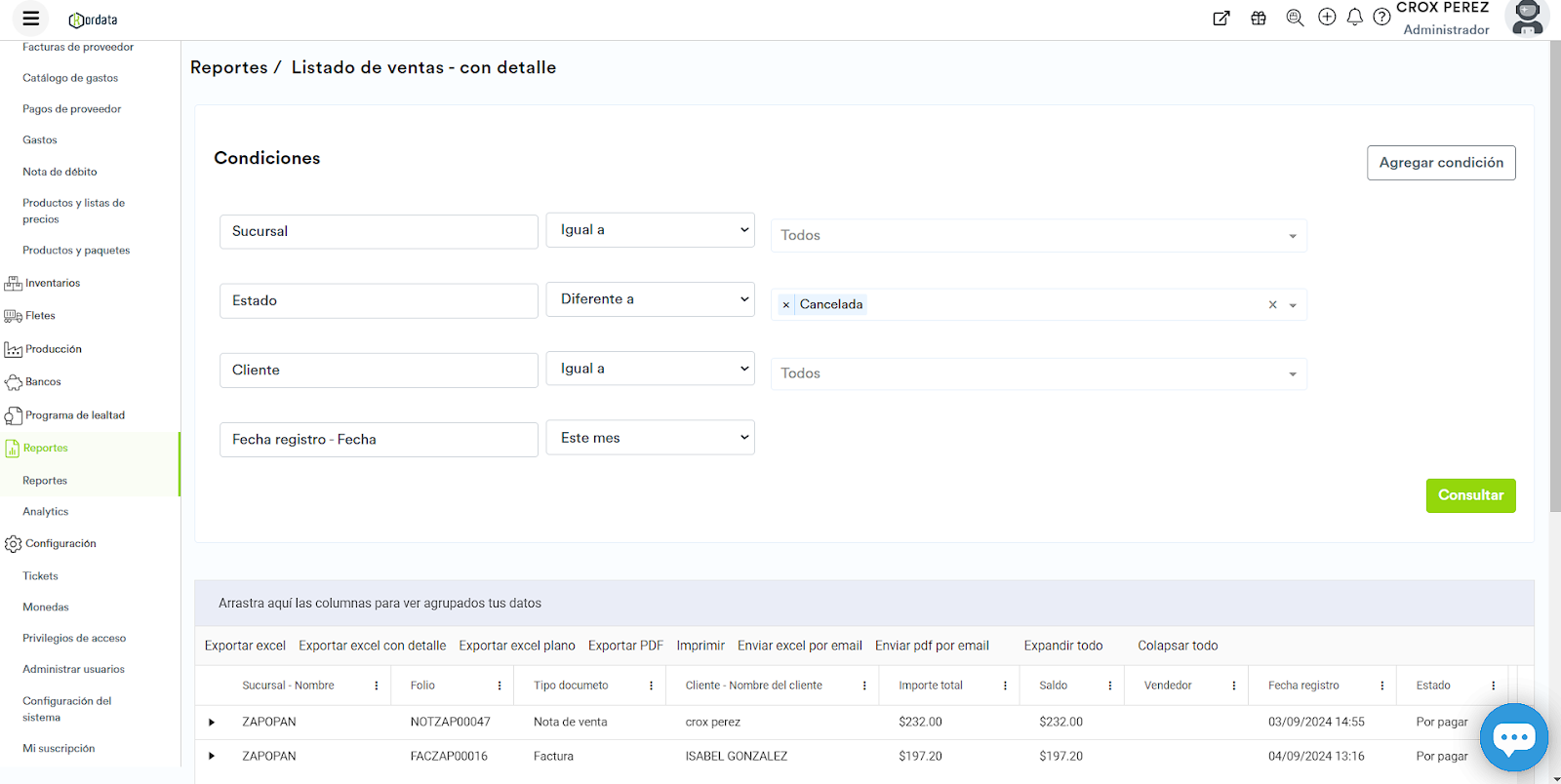
Para acceder al reporte, debes
Hacer clic en el menú Reportes
Haz clic en el menú de opciones del reporte y selecciona la opción Editar
.png?inst-v=d0f6d0ab-9505-4adf-ab2e-6a9c48c221c0)
No todos los reportes permiten la edición o clonado, sólo los reportes dinámicos.
Aparecerá el diálogo para editar el reporte.
.png?inst-v=d0f6d0ab-9505-4adf-ab2e-6a9c48c221c0)
En NOMBRE DE LA LISTA, puedes cambiar el nombre con el que aparece el reporte en el módulo de reportes.
Marcar como lista predeterminada: Al marcar la casilla se coloca el valor como verdadero.
Agregar/Quitar Columnas
Agregar columnas: En esta lista aparecen todos los campos disponibles para mostrar en el reporte.
Por ejemplo: En la siguiente imagen seleccionamos el teléfono del cliente para agregarlo. Este aparecerá al final de la lista de columnas.
.png?inst-v=d0f6d0ab-9505-4adf-ab2e-6a9c48c221c0)
Las columnas del reporte pueden ordenarse, arrastrándose a la posición deseada.
Por ejemplo, en la siguiente imagen movimos el teléfono del cliente junto al nombre del cliente.
.png?inst-v=d0f6d0ab-9505-4adf-ab2e-6a9c48c221c0)
Puedes agregar todas las columnas que desees en un reporte, siempre y cuando estén en el listado de agregar columnas.
Considera que entre más datos se tengan que mostrar más tiempo tarda la búsqueda y además la impresión del reporte necesitará ajustar el espacio horizontal al tamaño de la hoja, si requieres imprimirlo.
Para quitar una columna, haz clic en el botón Remover columna.
Condiciones
Haz clic en el botón Agregar condiciones para agregar una nueva condición.
Las condiciones ayudan a Kordata a limitar la información que se está buscando, se puede pensar en que son filtros de información.
.png?inst-v=d0f6d0ab-9505-4adf-ab2e-6a9c48c221c0)
. Para quitar una condición, haz clic en el botón remover de la condición.
.png?inst-v=d0f6d0ab-9505-4adf-ab2e-6a9c48c221c0)
Por ejemplo: en la siguiente imagen, removimos la condición de Cliente
.png?inst-v=d0f6d0ab-9505-4adf-ab2e-6a9c48c221c0)
Agregar Orden: Permite ordenar ascendentemente o descendentemente los valores de una columna del reporte.
Por ejemplo: En la imagen anterior vemos que el reporte se ordena por Fecha registro Ascendente (de menor a mayor).
Para que el ordenamiento funcione se debe aplicar sobre una de las columnas visibles del reporte.
.png?inst-v=d0f6d0ab-9505-4adf-ab2e-6a9c48c221c0)
Usuarios: Se pueden seleccionar uno, más o todos los usuarios para los que está disponible el reporte.
Compartir: Marcar esta casilla si quiere compartir el reporte con los usuarios seleccionados en el campo de Usuarios.
Una vez finalizada la edición del reporte, haz clic en el botón Guardar que aparece abajo a la derecha.
¡Listo! Ahora el reporte se muestra sin condición de Clientes y con una nueva columna.
.png?inst-v=d0f6d0ab-9505-4adf-ab2e-6a9c48c221c0)
